本文主要是介绍图形编辑器开发:缩放和旋转控制点,希望对大家解决编程问题提供一定的参考价值,需要的开发者们随着小编来一起学习吧!
大家好,我是前端西瓜哥。好久没写图形编辑器开发的文章了。
今天来讲讲控制点。它是图形编辑器的不可缺少的基础功能。
控制点是吸附在图形上的一些小矩形和圆形点击区域,在控制点上拖拽鼠标,能够实时对被选中进行属性的更新。
比如使用旋转控制点可以更新图形的旋转角度,使用缩放控制点调整图形的宽高。
这两个都是通用的控制点,此外还有给特定图形使用的专有控制点,像是矩形的圆角控制点,可拖动调整圆角大小。这些比较特别。后面会专门出一篇文章讲这个。
需求描述
选中图形,会出现旋转控制点和缩放控制点,然后操作控制点。
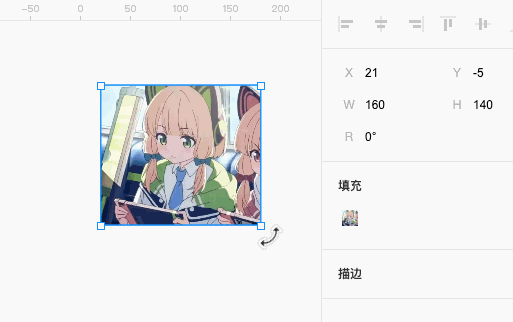
关于控制点的位置,示意图如下。
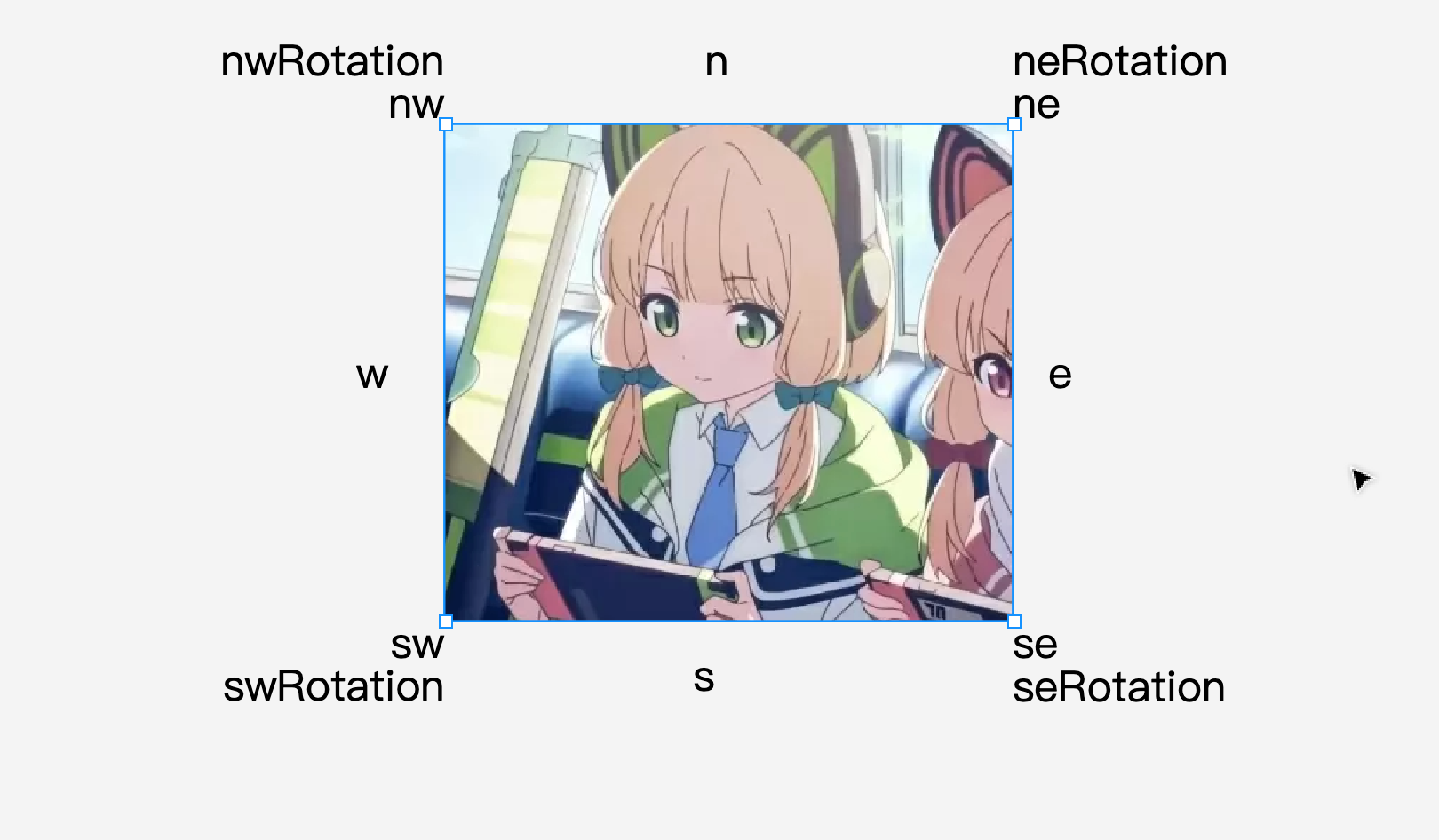
缩放控制点有 8 个。
首先是 西北(nw)、东北(ne)、东南(se)、西南(sw)缩放控制点。它们在选中图形的四个角鹿,可以同时更新图形的宽高。
接着是 东(e)、南(s)、西(w)、北(n)缩放控制点,拖拽它们只更新图形的宽或高。
它们是不可见的,但在 hover 上去光标会变成缩放的光标。这类控制点的点击区域见下图。
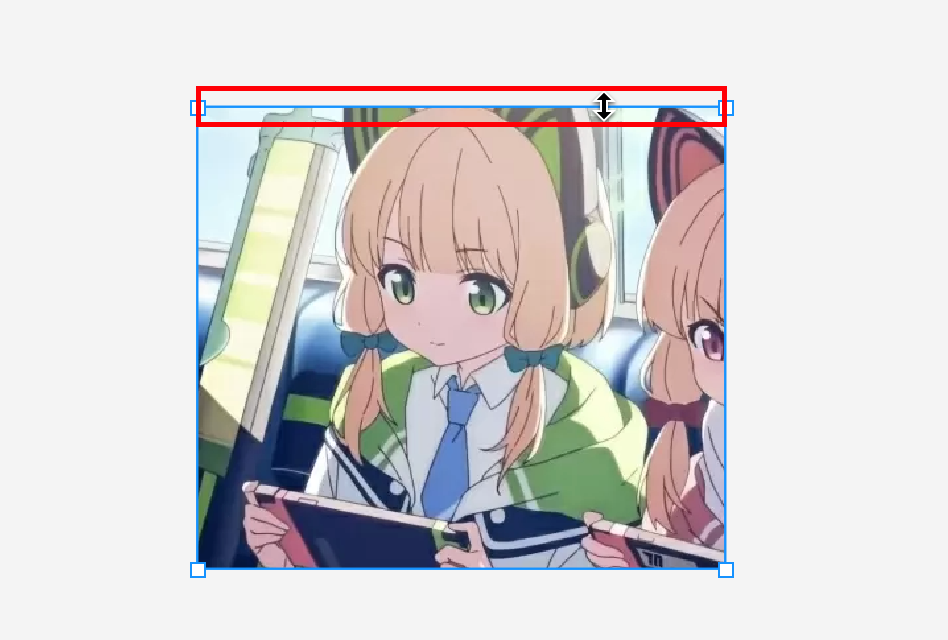
旋转控制点有 4 个,对应四个角落,分别为:nwRotation、neRotation、seRotation、swRotation。
同样它们是透明的,但 hover 上去光标会变成旋转光标。
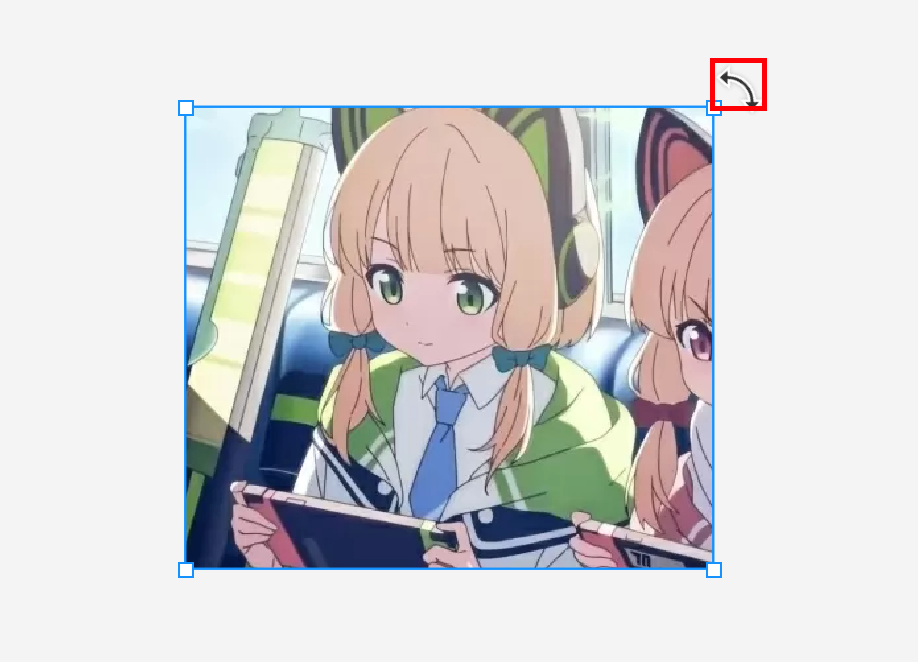
旋转控制点有另外一种风格,就是只在图形的某个方向(通常是正上方)有一个可见旋转控制点。下面是 Canva 编辑器的效果:
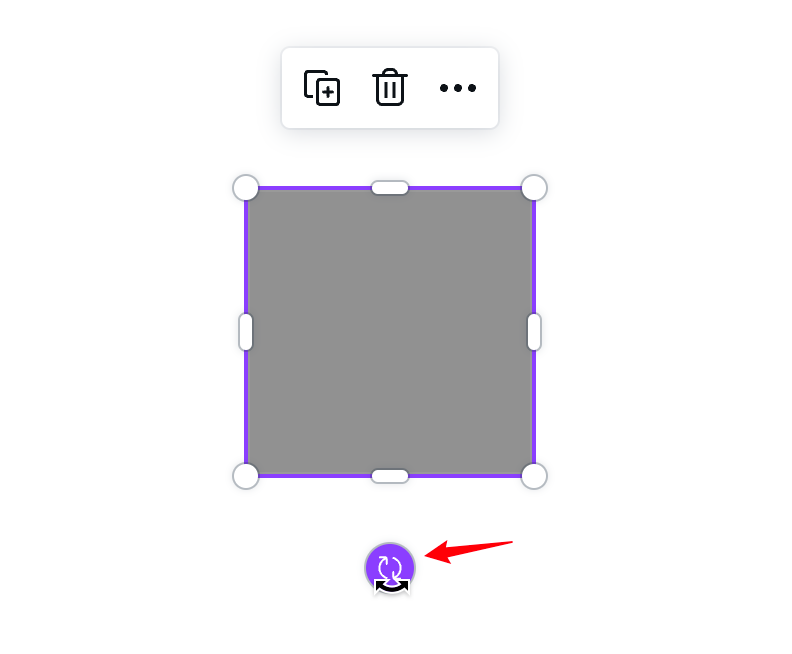
我更喜欢第一种风格,画面会更清爽一些。
实现思路
整体实现思路很简单:
- 根据图形的包围盒,计算这些控制点的位置,设置好宽高;
- 渲染,设置为不可见的控制点跳过渲染;
- hover 或点击时,编辑器会做 图形拾取,会和渲染顺序相反的顺序遍历控制点,调用控制点图形的 hitTest 方法找到第一个被点中的图形,返回对应控制点的类型和光标。然后编辑器更新光标,并根据控制点类型进入对应逻辑。如果你是用 html/svg 的方案,图形拾取可以不用自己做。
代码设计
我们抽象一个控制点管理类 ControlHandleManager 和控制点类 ControlHandle。
ControlHandle 类记录以下信息:
- graph:图形对象,记录控制点的左上角位置、宽高、颜色、是否可见,并带了一个点击区域方法;
- cx / cy:控制点的中点位置;
- getCursor():获取光标方法,hover 时返回一个需要设置的光标值。
这里直接用图形编辑器绘制图形用到的图形类。
通常你使用的渲染图形库是会有
创建 ControlHandle 对象。
我们需要创建的控制点对象为:
// 右下角(ns)的控制点
const se = new ControlHandle({graph: new Rect({objectName: 'se', // 控制点类型标识,放其他地方也行cx: 0, // x 和 y 会根据选中图形的包围盒更新cy: 0,width: 6,height: 6,fill: 'white',stroke: 'blue',strokeWidth: 1,}),getCursor: (type, rotation) => {// ...return 'se-rezise'} ,
});
这个对象会保存到控制点管理类的 transformHandles 属性中。
transformHandles 是一个映射表,类型标识字符串映射到控制点对象。
class ControlHandleManager {visible = false;transformHandles;constructor() {// 映射表 type -> 控制点this.transformHandles = {se: new ControlHandle(/* ... */),n: new ControlHandle(/* ... */),nwRoation: new ControlHandle(/* ... */),// ...}}
}
渲染
当我们选中图形时,调用渲染方法。
此时会调用 ControlHandleManager 的 draw 渲染方法,渲染控制点。
- 根据包围盒计算控制点的中点位置。这个包围盒有 x、y、width、height、rotation 属性。我们需要计算这个包围盒的四个顶点的位置,包围盒外扩一定距离后的四个顶点的位置,四条线段的中点的位置。
class ControlHandleManager {// .../** 渲染控制点 */draw(rect: IRectWithRotation) {// calculate handle positionconst handlePoints = (() => {const cornerPoints = rectToPoints(rect);const cornerRotation = rectToPoints(offsetRect(rect, size / 2 / zoom));const midPoints = rectToMidPoints(rect);return {...cornerPoints,...midPoints,nwRotation: { ...cornerRotation.nw },neRotation: { ...cornerRotation.ne },seRotation: { ...cornerRotation.se },swRotation: { ...cornerRotation.sw },};})();}
}
- 遍历控制点对象,赋值上对应的中点坐标:cx、cy。调整 n/s/w/e 的宽高,它们的宽高是跟随
// 整个顺序是有意义的,是渲染顺序
const types = ['n','e','s','w','nwRotation','neRotation','seRotation','swRotation','nw','ne','se','sw',
] as const;// 更新 cx 和 cy
for (const type of types) {const point = handlePoints[type];const handle = this.transformHandles.get(type);handle.cx = point.x;handle.cy = point.y;
}// n/s/w/e 比较特殊,n/s 的宽和包围盒宽度相等,w/e 高等于包围盒高。
const neswHandleWidth = 9;
const n = this.transformHandles.get('n')!;
const s = this.transformHandles.get('s')!;
const w = this.transformHandles.get('w')!;
const e = this.transformHandles.get('e')!;
n.graph.width = s.graph.width = rect.width * zoom;
n.graph.height = s.graph.height = neswHandleWidth;
w.graph.height = e.graph.height = rect.height * zoom;
w.graph.width = e.graph.width = neswHandleWidth;
- 接着就是遍历 transformHandles,基于 cx 和 cy 更新图形的 x/y,然后绘制。
this.transformHandles.forEach((handle) => {// 场景坐标转视口坐标const { x, y } = this.editor.sceneCoordsToViewport(handle.cx, handle.cy);const graph = handle.graph;graph.x = x - graph.width / 2;graph.y = y - graph.height / 2;graph.rotation = rect.rotation;// 不可见的图形不渲染(本地调试的时候可以让它可见)if (!graph.getVisible()) {return;}graph.draw();
});
渲染逻辑到此结束。
控制点拾取
然后就是在选择工具下,hover 到控制点上,对光标进行设置。并且在按下鼠标时,能够拿到对应的控制点类型,进行对应的旋转或缩放操作。
控制点拾取逻辑为:
以渲染顺序相反的方向遍历控制点,调用 hitTest 方法检测光标是否在控制点的点击区域上。
如果在,返回 type 和 cursor;否则返回 null。
class ControlHandleManager {// .../** 获取在光标位置的控制点的信息 */getHandleInfoByPoint(hitPoint: IPoint) {const hitPointVW = this.editor.sceneCoordsToViewport(hitPoint.x,hitPoint.y,);for (let i = types.length - 1; i >= 0; i--) {const type = types[i];const handle = this.transformHandles.get(type);// 是否点中当前控制点const isHit = handle.graph.hitTest(hitPointVW.x,hitPointVW.y,handleHitToleration,);if (isHit) {return {handleName: type, // 控制点类型cursor: handle.getCursor(type, rotation), // 光标};}}}
}
反向很重要,应为可能会有控制点发生重叠,此时应该是在更上方的控制点,也就是后渲染的控制点优先被选中。
光标
getCursor 返回的光标值是动态的,会因为包围盒的角度不同而变化,这里会有一个简单的转换。
const getResizeCursor = (type: string, rotation: number): ICursor => {let dDegree = 0;switch (type) {case 'se':case 'nw':dDegree = -45;break;case 'ne':case 'sw':dDegree = 45;break;case 'n':case 's':dDegree = 0;break;case 'e':case 'w':dDegree = 90;break;default:console.warn('unknown type', type);}const degree = rad2Deg(rotation) + dDegree;// 这个 degree 精度是很高的,// 设置光标时会做一个舍入,匹配一个合法的接近光标值,比如 ne-resizereturn { type: 'resize', degree };
}
旋转光标同理。
此外,浏览器支持的 resize 光标值是有限的。
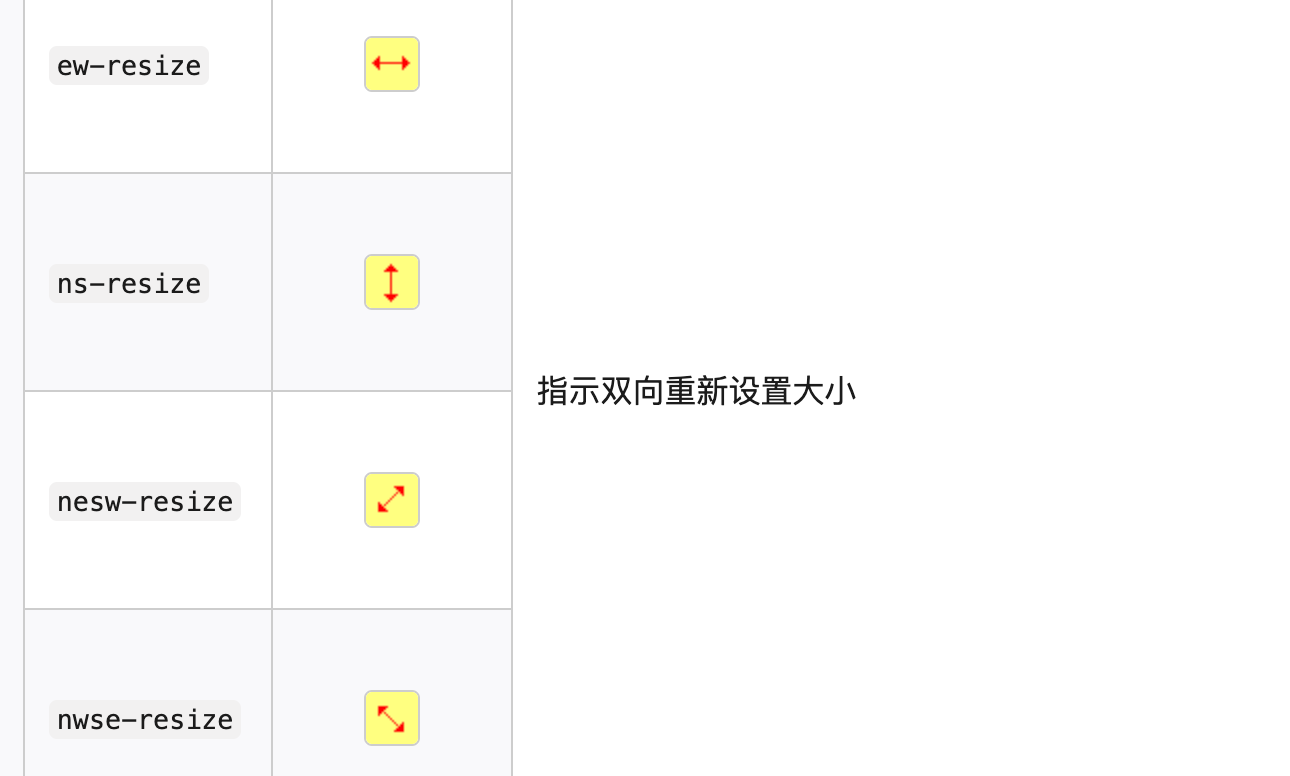
为了更好的效果是实现 resize0 ~ resize179 代表不同角度的一共 180 个自定义 resize 光标。
或者做一个 “四舍五入”,转为浏览器支持的那几种 resize 角度,但这样光标效果不是很好,看起来光标并没有和控制点垂直,算是一种妥协。

旋转光标更是不存在了,我们要设计 rotation0 ~ rotation179 共 360 个自定义光标。当然我们可以让精度降一下,比如只实现偶数值的旋转角度的光标,比如 rotation0、rotation2、rotation4,也要 180 个。
关于自定义光标的实现方案,本文不深入讲解,会单独写一篇文章讨论。
坐标系
有个容易忽略的问题,就是控制点是绘制在哪个坐标系中的?
是场景坐标系,还是视口坐标系。
如果在场景坐标系中,图形会随画布的缩放或移动 “放大缩小”,比如一根 2px 的线条,在 zoom 为 50% 的画布下,显示的效果是 1px。
控制点的宽高是不应该跟随 zoom 而变化的。
如果你绘制在视口坐标系,宽高不需要考虑,只要转换一下 x,y。如果在场景坐标中,x、y 不用转换,但是宽高要除以 zoom。
缩放和旋转图形
如何缩放和旋转图形就超出本文的话题范围了,但如果你感兴趣的话,可以看我的这几篇文章:
《图形编辑器开发:实现缩放图形》
《图形编辑器:旋转选中的元素》
结尾
我是前端西瓜哥,欢迎关注我,学习更多图形编辑器知识。
这篇关于图形编辑器开发:缩放和旋转控制点的文章就介绍到这儿,希望我们推荐的文章对编程师们有所帮助!





